
Joten olet asentanut suoraa televisiota tietokoneellesiNextPVR, ja ehkä jopa määrittää sen suoratoistettavaksi jokaiseen talosi tietokoneeseen. Ainoa haittapuoli? Nuo ärsyttävät mainokset nauhoitetuissa ohjelmissa. Näin pääset eroon niistä automaattisesti.
Comskip on ilmainen Windows-ohjelma, joka pystyytallennettujen televisio-ohjelmien mainosten havaitseminen. Se löytää ja ohittaa mainokset joutumatta nostamaan sormea katsomassa VLC: ssä tai mediakeskuksen ohjelman, kuten Kodi, kautta. Tällä tavoin voit vain nojata taaksepäin ja nauttia showsi keskeytyksettä. Ainoa asennus vaatii.
Vaihe yksi: Lataa ja kokeile Comskip
Aloita siirtymällä Comskip-lataussivulleja tartu ohjelmiston uusimpaan versioon. Se on .zip-tiedosto nimeltään “comskip”, jota seuraa versionumero. Etsi korkein versionumero tai viimeisin päivämäärä. Tämän kirjoittamisen jälkeen se on, versio 81_092 7. maaliskuuta 2016 alkaen.

Avaa ZIP-tiedosto ja vedä sen sisältö mihin tahansa haluamaasi kansioon. minä suosittelen C:comskip , ja käyttää sitä muussa opetusohjelmassa, mutta voit laittaa sen minne haluat.
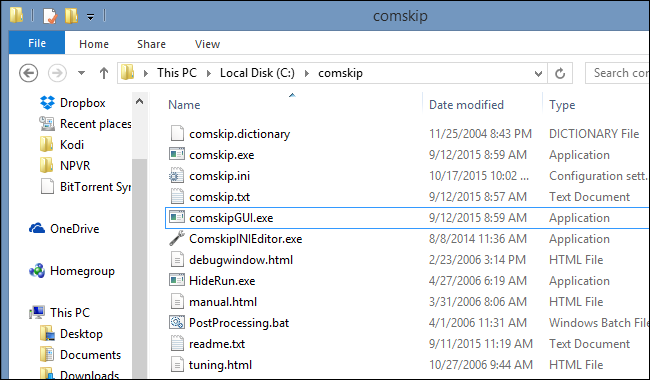
Täällä on joukko tiedostoja, mutta saadaanaloitettiin Comskipilla, aiomme käyttää ”ComskipGUI.exe” -julkaisua joidenkin mainosten tunnistamiseen. Selaa erillisessä Windows Explorer -ikkunassa PVR: n tallennettujen jaksojen kokoelmaa ja valitse video, jota haluat katsella ilman mainoksia. Vedä videotiedosto ComskipGUI.exe-kuvakkeeseen, ja saat ensikäden kuvan siitä, kuinka Comskip toimii.

Näet itse videon reaaliajassa, javärikaaviot, jotka osoittavat Comskipin yritykset tunnistaa mainokset. Joskus se taaksepäin tarkistaaksesi asiat uudelleen, ja prosessi voi viedä hetken, mutta katselu on kiehtovaa. Näet työkalun tunnistavan lähetysten aikana näytettävän verkon logon, huomaa mustat kehykset ja yrität tunnistaa esimerkiksi tilavuuden piikkejä.
Kun prosessi on valmis, Comskip tulostaa yksinkertaisen tekstitiedoston.

Tämä on aika sekunneissa, jolloin Comskip ajattelee, että kaupalliset tauot alkavat ja päättyvät juuri yrittämääsi videota kohti. Hyvä, eikö niin? Olemme vasta aloittamassa.
Vaihe toinen: Määritä Comskip luodaksesi EDL-tiedostoja reaaliajassa
NextPVR ei voi käyttää kyseistä tekstitiedostoa ohittaaksesimainokset kuitenkin - se tarvitsee ”EDL” -tiedoston. Onneksi Comskip kykenee tekemään sellaisia, se on vain käskettävä tekemään niin. Tähän on kaksi tapaa. Ensimmäinen on avaaminen comskip.ini , joka sijaitsee Comskip-kansiossa tekstieditorilla (Muistio on kunnossa). varmista, että seuraavissa riveissä on ”1” 0: n sijasta:
output_edl=1
live_tv=1
Tässä näyttää miltä tekstidokumentti näyttää:

Ensimmäinen, output_edl=1 , käskee Comskipin luomaan ”EDL” -tiedoston. Sen pitäisi olla oletuksena käytössä viimeisissä Comskip-versioissa, mutta se on syytä tarkistaa joka tapauksessa. Toinen kokoonpano, live_tv=1 , käskee Comskipin luomaan tämän EDL-tiedoston reaaliajassa, josta on hyötyä mainosten ohittamiseen keskeyttäessään suoraa televisiota.
Jos et halua muokata tekstitiedostoa, voit sen sijaan avata “ComskipINIEditor” -ohjelman ja käyttää GUI-määritystyökalua. Löydät ”output_edl” -vaihtoehdon kohdasta ”Output Control”:

Ja "live_tv" -vaihtoehto "Live TV" -kohdassa:
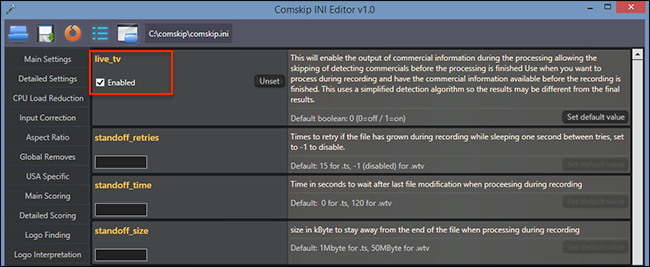
Ei ole väliä, määritätkö tiedoston GUI: n tai tekstieditorin avulla, joten käytä mitä mieluummin.
Vaihe kolme: Määritä NextPVR suorittamaan Comskip äänityksen aikana
Seuraavaksi sinun täytyy kertoa NextPVR: lle ajaa Comskip. Ensin on löydettävä NextPVR-kokoonpanokansio. Oletuksena tämä on C:UsersPublicNPVR , mutta se voi olla erilainen, jos teit joitain mukautettuja vaiheita asennettaessa NextPVR. Kun löydät kansion, avaa ”Scripts” -kansion alikansio.
Napsauta hiiren kakkospainikkeella ikkunassa, vie hiiri ”Uusi” ja napsauta sitten ”Tekstidokumentti”.

Nimeä tiedosto ParallelProcessing.bat , varmista, että vaihdat .txt laajennus kokonaan.
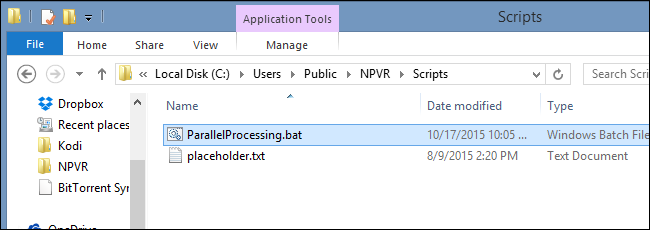
Napsauta tiedostoa hiiren kakkospainikkeella avataksesi sen tekstieditorilla (Muistio on kunnossa). Liitä sitten seuraavat kolme riviä tiedostoon:
@echo off
cd /d "C:comskip"
comskip %1
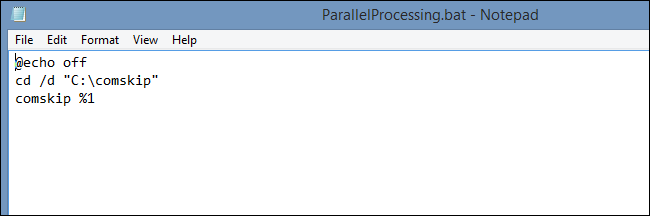
Tämä määrää NextPVR: n suorittamaan Comskipin, kun nauhoituksesi näyttää. Jos haluat mieluummin suorittaa Comskip-ohjelman tallennuksen valmistuttua, sen sijaan että nimeä tiedosto uudelleen PostProcessing.bat .
Joka tapauksessa Comskip toimii nyt automaattisestijoka kerta, kun ohjelma nauhoitetaan. Voit varmistaa tämän tapahtuvan selaamalla nauhoitusten kansiota: Löydät sieltä tallennettavat TXT- ja ELD-tiedostot. Toista tämä nauhoitus NextPVR: ltä, ja huomaat, että mainoksia ei näytetä.
Vaihe neljä: Määritä Kodi ohittamaan mainokset
Todennäköisesti et katsele ohjelmiaItse NextPVR-sovellus - katsot heitä all-in-one mediakeskusohjelman, kuten Kodi, kautta. Valitettavasti Kodi: n virallinen NextPVR-lisäosa suoratoistaa NextPVR: n sisältöä, eikä Comskip-tuki ole käytössä. On epätodennäköistä, että tämä muuttuu milloin tahansa pian, mikä on valitettavaa, mutta kiertotapoja on. Sinulla on kaksi päävaihtoehtoa:
- Selaa todellisia tiedostoja Kodissa sen sijaan, että katsot niitä "Tallenteet" -kirjaston kautta
- Käytä X-NEWA-lisäosaa katsomaan tallenteita Kodi-laitteen oletus NextPVR-lisäosan sijaan.
Ensimmäinen menetelmä on vähemmän tyylikäs, mutta paljon helpompaa. Sinun on lisättävä tallennetut videot Kodi-videolähteeksi ja selaa sitä sitten, kun haluat katsoa jotain. Valitse ”Videot” -kohdasta ”Tiedostot”.

Valitse täältä “Lisää videoita”. Sinulle näytetään tämä ikkuna:

Valitse ”Selaa” ja etsi sitten kansiosinauhoitettuja ohjelmia. Sulje kansio skannauksista seuraavassa vaiheessa. Lähde on nyt lisätty Tiedostot-osioon, ja voit katsella videoitasi täältä kaupallisesti.

Tämä on hankalampi vaihtoehto, koska setarkoittaa sopeutumista uuteen käyttöliittymään, joka ei pelaa hienosti kaikkien Kodi-nahkojen kanssa. (Jotkut nahat saattavat antaa sinun lisätä tämän kansion suosikiksi, vaikka sen käyttö on kuitenkin helpompaa.) Se tarkoittaa myös, että sinulla ei ole jaksoyhteenvetoja, mikä on räjähdysmäinen.
Jos se häiritsee sinua (ja se todella häiritsee minua),Suosittelen, että tutustut sen sijaan X-NEWAan. Tämä on vaihtoehtoinen Kodi-laajennus NextPVR: lle ja tukee Comskipiä. Se on kuitenkin erittäin monimutkainen, joten emme keskustele siitä siitä tässä oppaassa.
Vaihe Infinity: Hienosäädä Comskip-asetusten tarkkuutta
Comskip ei ole täydellinen. Mainoksen ja näytöksesi osan tunnistaminen voi olla hankalaa, ja joskus Comskip tekee virheitä. Jos huomaat, että samat tapahtuvat uudestaan ja uudestaan, voit muokata “comskip.ini”-tiedostoa tunnistamaan asiat entistä paremmin.
Henkilökohtaisesti minulla on ollut suuri onni oletuksen kanssaasetukset. En ole nähnyt mainosta kuukausina, lukuun ottamatta muutamaa asemakampanjaa. Mutta televisio vaihtelee maasta toiseen, ja eri TV-palveluntarjoajat toimivat myös eri tavalla. Arvaaminen ja testaaminen saattavat olla tarpeen, jotta asiat olisivat täydellisiä sinulle, joten pelaudu “ComskipINIEditor.exe” -sovelluksella, jos et saa haluamiasi tuloksia.
Vaihtoehtoisesti on olemassa muutama maa japalveluntarjoajakohtaiset comskip.ini-tiedostot kokeillaksesi virallisella foorumilla. Tarjolla on muutama yhdysvaltalainen kohta, Kanada ja Australia. Ne voivat auttaa osoittamaan kokeilujasi oikeaan suuntaan.








